Access デスクトップ データベースが 2 つ、または同じデータベースの 2 つのバージョンがある場合、データベースを比較して、クエリ、フォーム、またはレポートのデザインの変更を見つけたい場合を考えます。 または、VBA (VBA) コード モジュールVisual Basic for Applications違いを見つける必要がある場合があります。 Microsoft Office Professional Plus 2013 2016 を使用している場合は、Microsoft データベース比較を使用して、見つけた違いについてレポートを実行できます。
注: Access Web アプリケーションでは、データベース比較を使用できません。
データベース比較を開きます。
Windows 7 の場合: Windows の [スタート]メニューの[Office 2013ツール] で、データベースを使用している場合は 、[データベース比較] をMicrosoft Office 2013。 Microsoft Office 2016 を使用している場合は、[Office 2016ツール] で [データベース比較] を選択します。
Windows 8 の場合 スタート画面で 、[ データベース比較] をクリックします。
Windows 10 の場合 データベース比較 を検索し 、インストールされているバージョンを選択します。
データベース比較に加えて、Excel – Microsoft スプレッドシート比較のコンパニオン プログラムも表示されます。 また、必要なOffice Professional Plus 2013。 (このWindows 8スプレッドシート比較 を入力して 検索します)。
Windows エクスプローラーでデータベース比較ツールを開く方法もできます。 実行可能ファイルを見つける必要があります。場所は、32 ビットまたは 64 ビットの Windows オペレーティング システムを使用している場合や、サブスクリプション バージョンの Office 365 を使用している場合など、さまざまな条件に応じて異なる場合があります。 試す場所を次に示します。
Office 2016 を使用している場合は、次のいずれかの場所を試してください。
-
C:\Program Files\Microsoft Office\Office16\DCF\DATABASECOMPARE.EXE
-
C:\Program Files (x86)\Microsoft Office\Office16\DCF\DATABASECOMPARE.EXE
このアプリを使用している Microsoft 365、次のいずれかの場所を試してください。
-
C:\Program Files\Microsoft Office\Root\Office16\DCF\DATABASECOMPARE.EXE
-
C:\Program Files (x86)\Microsoft Office\root\Office16\DCF\DATABASECOMPARE.EXE
2 つの Access データベース ファイルを比較する
-
[比較] ボックスの右側にある参照ボタンをクリックして、"ベースライン" として使用するデータベース (または以前のバージョン) を参照して探します。
![[比較] ボックスと [対象] ボックス、およびレポートのオプション](https://support.content.office.net/ja-jp/media/7ef18fe1-7cbb-4d4d-95ac-4739507dadb0.jpg)
-
[対象] ボックスの右側にあるボタンをクリックして、"変更された" データベース (または最新のバージョン) を参照して探します。
-
[レポート オプション] で比較するデータベース オブジェクトまたはアイテム ([テーブル]、[クエリ]、[マクロ]、[モジュール]、[レポート]、[フォーム]、または [ページ]) の横にあるボックスをオンにして、それらのアイテムを選びます。
-
[レポートの値] で、変更に関する詳細なレポートを表示する場合は [完全]、簡潔なレポートにする場合は [簡易] を選びます。 どちらのオプションでも報告される結果は同じですが、[簡易] を選んだ場合のレポートは簡潔な形式になります。
-
ウィンドウの下部にある [比較] をクリックしてレポートを実行します。
-
レポートが完了したら、[結果] タブをクリックすると、アイテムについて新しいウィンドウで 1 行ごとに詳しい比較が表示されます。
結果を理解する
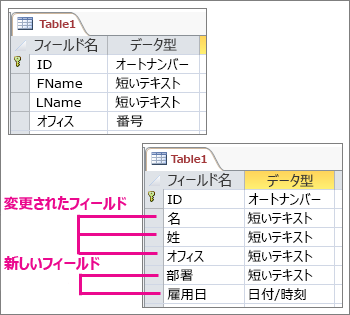
上の例では、テーブル 1 のデザインが変更されています。FName フィールドと LName フィールドは名と姓に、Office フィールドのデータ型は数値から短いテキストに変更され、[Dept] フィールドと [Hire Date] フィールドはテーブルに追加されました。 比較の結果を確認するときに知りたい情報を次に示します。
-
名前が変更されたオブジェクトやオブジェクト コンポーネント (テーブルの列、フォーム内のテキスト ボックスなど) は "追加" と表示され、オリジナルは "削除" と表示されます。
-
オブジェクトのプロパティが変更されると、そのプロパティは "変更" と報告されます。
-
VBA コード モジュールと Access マクロの間に違いがある場合、変更の詳細は 3 つの列に表示されます。 元のテキストまたはコードが [古い値] 列に表示され、[新しい値]列に新しいテキストまたはコードが表示され、[説明の変更] 列に "モジュールの変更" や "マクロ定義の変更" などの一般的な情報が表示されます。
-
VBA コードにおける差分の行ごとの比較を表示するには、[結果] タブをクリックし、コードが含まれるモジュール名をクリックし、[詳細] をクリックするかモジュール名をダブルクリックします。 新しいウィンドウが表示され、オリジナルのコードの行は黄色の背景で、更新されたコードの行は赤色の背景で示されます。 クエリや Access モジュールの差分もこの方法で表示できます。
データベース比較でできること
データベース比較を使用して、2 つの Access デスクトップ データベース ファイルまたは同じファイルの 2 つのバージョン間のデザイン変更を検索します。 データベース比較では、テーブル、クエリ、フォーム、レポート、VBA モジュールなどのオブジェクトの追加、削除、名前の変更が通知されます。 また、テーブル内の新規、削除、名前変更されたフィールド、クエリに対する任意の種類の変更、フォームまたはレポートのプロパティの変更、または変更された VBA コードなど、これらのオブジェクトの最小のデザイン変更も検索されます。
データベース比較では、テーブルに格納されているデータの変更は検索されませんが、テーブルまたはクエリの結果を Excel ブックにエクスポートすることで、スプレッドシート比較でこれらの 2 つのブックを比較できます。 レコードの更新を表示 するために Access データをエクスポートする方法について学習します。
次のステップ
組織内に "ミッション クリティカル" な Excel ブックまたは Access データベースがある場合は、Microsoft のスプレッドシートとデータベース管理ツールのインストールを検討してください。 Microsoft Audit and Control Management Server は、Excel および Access ファイルの強力な変更管理機能を提供し、インベントリおよび分析機能を提供する Microsoft Discovery とリスク評価によって補完されます。これは、Excel および Access のエンド ユーザーが開発したツールを使用してリスクを軽減することを目的としています。










